Vse različice programa Microsoft Outlook uporabljajo (privzeto) eno datoteko za shranjevanje vseh informacij, vključenih v program Outlook, kot so e-pošta, stiki, opravila in koledar. Ta datoteka se privzeto imenuje »Outlook.pst« (razširitev »PST« pomeni »Mapa z osebnimi podatki«) in ima privzeto omejitev največje velikosti, odvisno od različice Outlooka. To pomeni, da preko privzete omejitve Outlook ne more shraniti (ne more prejemati novih e-poštnih sporočil) in prikaže naslednje "0x8004060C" sporočilo o napaki med postopkom pošiljanja/prejemanja: "Opravilo 'mail@server.com – Prejemanje' je poročalo o napaki (0x8004060C): "Shramba sporočil je dosegla največjo velikost. Če želite zmanjšati količino podatkov v tej shrambi za sporočila, izberite nekaj elementov, ki jih ne potrebujete več, in jih trajno (SHIFT + DEL) izbrišite".
Do različice Outlooka 2002 je bila privzeta omejitev velikosti datoteke »Outlook.pst« približno 2 GB, ker »Outlook.pst« je bila ustvarjena v obliki zapisa ANSI in format ANSI preprečuje, da bi se datoteka »Outlook.pst« povečala na 2 GB (1,933 GB).
V najnovejših različicah (Outlook 2003, 2007, 2010 in 2013) je »Outlook.pst« formatiran UNICODE in privzeta omejitev velikosti za »Outlook.pst« je povečana. Natančneje, za Outlook 2003 in 2007 je privzeta omejitev velikosti za datoteko PST (ali OST, če uporabljate Exchange Server za vašo e-pošto) je 20 GB in za različice Outlook 2010 in 2013 je privzeta omejitev velikosti je 50 GB.
Čeprav je ta velikost dovolj za večino uporabnikov, je treba to omejitev povečati za uporabnike, ki prejmejo veliko število e-poštnih sporočil Ta vadnica prikazuje, kako povečati privzeto omejitev velikosti v Outlooku 2003, 2007, 2010, 2013 @ 2016 Različice.
Kako povečati (povečati) velikost datoteke Outlook 2003, 2007, 2010, 2013 in 2016 PST
1. korak: Odprite urejevalnik registra.
Kako odpreti urejevalnik registra:
1. Odprto "teci” in v polje za iskanje (zaženi) vnesite “regedit” in pritisnite “Vnesite”.
Windows XP:
Pritisnite "Začni« in izberite »teci”

Windows 7, Vista
Pritisnite "Začni« in kliknite na »Iskanje"škatla.

Windows 8:
Desni klik v spodnjem levem kotu in izberite »teci”.

2. korak: spremenite omejitev velikosti Outlook PST prek registra.
1. V urejevalniku registra poglejte v levo podokno in pod "Računalnik«, se pomaknite na naslednjo pot registra glede na vašo različico Outlooka:
Za posamezne uporabnike:
- Outlook 2016: HKEY_CURRENT_USER\Software\Microsoft\Office\16.0\Outlook\PST
- Outlook 2013: HKEY_CURRENT_USER\Software\Microsoft\Office\15.0\Outlook\PST
- Outlook 2010: HKEY_CURRENT_USER\Software\Microsoft\Office\14.0\Outlook\PST
- Outlook 2007: HKEY_CURRENT_USER\Software\Microsoft\Office\12.0\Outlook\PST
- Outlook 2003: HKEY_CURRENT_USER\Software\Microsoft\Office\11.0\Outlook\PST
Za skrbnike: (prek pravilnika skupine)
- Outlook 2016: HKEY_CURRENT_USER\Software\Policies\Microsoft\Office\16.0\Outlook\PST
- Outlook 2013: HKEY_CURRENT_USER\Software\Policies\Microsoft\Office\15.0\Outlook\PST
- Outlook 2010: HKEY_CURRENT_USER\Software\Policies\Microsoft\Office\14.0\Outlook\PST
- Outlook 2007: HKEY_CURRENT_USER\Software\Policies\Microsoft\Office\12.0\Outlook\PST
- Outlook 2003: HKEY_CURRENT_USER\Software\Policies\Microsoft\Office\11.0\Outlook\PST
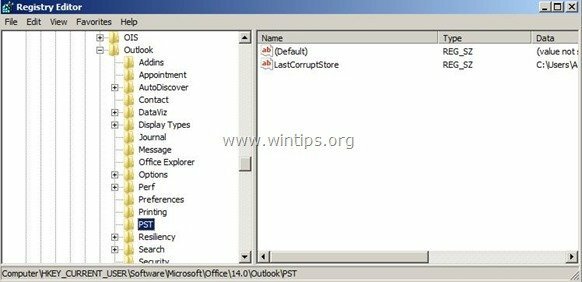
Opomba: ČE PST ključ ne obstaja pod Outlook ključ, ga morate ustvariti ročno. Storiti to:
a. Z desno miškino tipko kliknite na Outlook tipko in v meniju, ki se prikaže, izberite: Novo > Ključ.
b. Novemu ključu dajte ime: PST.
2. Dvokliknite na PST tipko in poglejte v desno podokno, da poiščete ti dve (2) vrednosti: *
- MaxLargeFileSize
- WarnLargeFileSize
Opomba: Če zgornjih vrednosti ni mogoče najti v registru, jih morate ustvariti ročno. Storiti to:
a. Z desno tipko miške kliknite desno podokno in v meniju, ki se prikaže, izberite: Novo > Vrednost DWORD
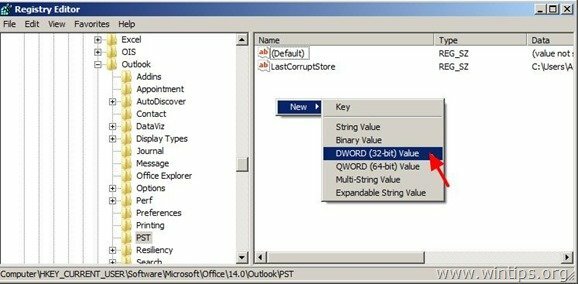
b. Dajte pri novi vrednosti ime: MaxLargeFileSize
![MaxLargeFileSize[3] MaxLargeFileSize[3]](/f/cfa0bbbf7bb69db7c4b107fdb5d1cd8f.jpg)
c.Ponovi zgornji postopek (2a) in ustvariti a nova DWORD vrednost z imenom: WarnLargeFileSize
![WarnLargeFileSize[3] WarnLargeFileSize[3]](/f/f13e8cf5b37d4af32606f0caf7d25c26.jpg)
3. Dvojni klik pri "MaxLargeFileSize" vrednost, izberite "decimalka" in v tipu podatkov vrednosti novo velikost datoteke v megabajtih (MB). *
Opomnik:
- V Outlooku 2003 in 2007 je privzeta omejitev velikosti Outlook PST 20 GB, zato morate določiti velikost nad 20 GB.
- V Outlooku 2010 in 2013 je privzeta omejitev velikosti PST 50 GB, zato morate določiti velikost nad 50 GB.
Opomba:1 GB= 1024 MB, 30 GB=30720 MB, 50 GB= 51200 MB, 70 GB=71680 MB, 100 GB=102400 MB
V našem primeru bomo povečali omejitev velikosti Outlook PST na 30 GB (Outlook 2003 in 2007)
![Podatki vrednosti MaxLargeFileSize Podatki vrednosti MaxLargeFileSize[5].](/f/63a1b60304995011e19689c3cf334a20.jpg)
4. Potem dvojni klik pri "WarnLargeFileSize” vrednost, izberite “decimalka« in v podatke o vrednosti vnesite novo velikost opozorilne datoteke v megabajtih (MB). *
Pozor: Ta vrednost mora biti nastavljena najmanj 95 % vrednosti MaxLargeFileSize (MaxLargeFileSize X 95 %)
* V našem primeru: 30720 X 95 % = 29184.
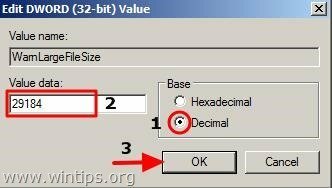
5. Zaprite urejevalnik registra.
Končal si!
Živjo, Lakonst,
Sledil sem vašemu postopku in poskušal povečati njihovo velikost, vendar ni šlo. Ponovno sem preveril, vendar nisem našel rešitve. Moj je Outlook 2016. Ali mi lahko pomagate najti rešitev.
V desnem podoknu na PST je bilo prikazano:
OmogočiMarch2018BestBodyFix REG_DWORD 0x00000000 (0)
EnableNewCorruptionUx REG_DWORD 0x00000001 (1)
MaxLargeFileSize REG_DWORD 0x00019000 (102400)
WarnLargeFileSize REG_DWORD 0x00017c00 (97280)
fantje,
Hvala za zgornje informacije. Uspelo mi je, povečal sem svojo omejitev z 2 GB na 30 GB. tako sem hvaležen. Za to sem donirala 10 funtov. Prosim, nadaljujte s tako dobrim delom. Še enkrat zelo hvaležna. Na zdravje!
Lep pozdrav
John Paccioti
Uporabljam Windows 7 Professional – 64 bit in ms Office 2010.
Velikost datoteke PST je že 35 GB
Soočam se s težavo, da Outlook visi, ko eno pošto povlečem v drugo mapo.
Sledim vsem postopkom v skladu z vašim predlogom, vendar še vedno ostaja ista težava.
Imam prenosni računalnik podjetja, ki uporablja Outlook 2016, sledil sem vsem korakom, vendar se zdi, da je prostor v e-poštnih sporočilih še vedno enak. Lahko pomagate?
Uporabljam Windows 7 in Outlook 2010. Sledili so vsem korakom, vendar velikost še vedno ostaja 1,7 GB (to je poštni naslov podjetja, ki je dobil 2 nabiralnika v enem, direktna pošta in centralna pošta)
Na poti, podani kot Outlook 2007: HKEY_CURRENT_USER\Software\Microsoft\Office\12.0\Outlook\PST, nisem našel mape Outlook v Outlooku 2007: HKEY_CURRENT_USER\Software\Microsoft\Office\12.0.
Toda pod zavihkom Office je ena mapa Outlook, v to sem dodal oba ključa. Ampak meni ni delovalo
Imam 20 GB PST datoteko iz Outlooka 2010, združil sem svoj računalnik in znova namestil Office2013, konfiguriral svoj Outlook in priložena je tudi datoteka pst, vendar vidim samo 500 e-poštnih sporočil, to je samo e-poštna sporočila iz leta 2013, ne morem videti 2014,2015,2016 pošta …..
prosim pomagaj mi ….
Vi ste računalniški angeli! Sledil sem vašim navodilom, kako povečati svoj pomnilnik v Outlooku, ko sem bil največkrat izčrpan… slediti je bilo enostavno, hitro in je delovalo! Dodatni koraki, če moje nastavitve niso imele vrednosti PST in dveh DWORD …, ki so prišli prav. NAJLEPŠA HVALA za vaša podrobna in koristna navodila, vaš čas in strokovno znanje pri zagotavljanju tega spletnega mesta za vsakogar.
predmeti se še vedno indeksirajo 2010 v sistemu Windows 8.1.
kako odpraviti to napako, ki jo dobim po 2-3 dneh.
Poskusil sem vse scanpst, ponovno zgraditi in tudi ustvaril nov profil, vendar je prišlo do indeksiranja v stari objavi, vendar še vedno ni rešeno.
Hvala za ta prispevek.
Ko se poglobim, pridem samo do HKEY_CURRENT_USER\Software\Microsoft
Poleg tega so mape »SystemCertificates« ali »Windows«, ne »Office«.
Najlepša hvala
1) če je več kot 1 pst datoteka, je največja velikost datoteke za vsako datoteko ali za skupno ?
2) kakšna omejitev za število pst datotek?
hvala
Poskusil sem to, vendar nabiralnik še vedno daje napako pri posredovanju 2500 e-poštnih sporočil. Kaj lahko povzroči to? Uporabljam w7.